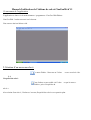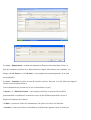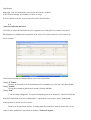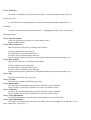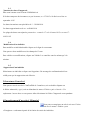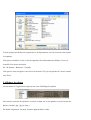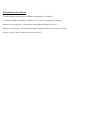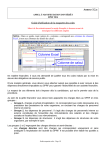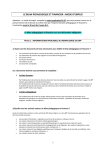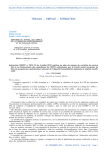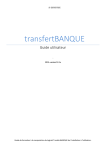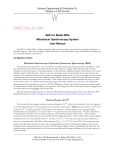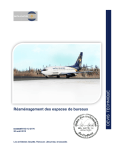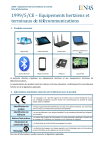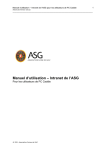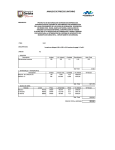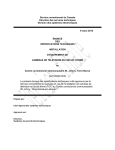Download Manuel d`utilisation de l`éditeur de relevé CimGenWeb V1 2
Transcript
Manuel d’utilisation de l’éditeur de relevé CimGenWeb V1 1 Lancement de l’application L’application se lance via le menu démarrer / programmes /Cim Gen Web/Editeur Cim Gen Web 3 ou du raccourci sur le bureau. Vous ouvrez ainsi un éditeur vide. 2 Création d’un nouveau relevé Le menu Fichier –Nouveau ou l’icône ouvre un relevé vide. 2.1 Propriété du relevé Cette fenêtre est accessible via l’icône Fichier » puis « Propriétés du ou par le menu « relevé ». A la création d’un relevé, 2 fenêtres s’ouvrent, Propriété du relevé est en premier plan. Le champ « Département » contient un département Français sélectionné dans la liste, la liste des communes actuelles de ce département est remplie. Sélectionnez une commune. Les champs « Code Postal » et « Code Insee » sont remplis alors automatiquement. Ils ne sont pas modifiables. Le champ « Cimetière » précise le nom du cimetière (Ancien, Nouveau, Lieu-dit, Nom sous lequel le cimetière est localement connu.) Cette information sera présente sur le site et elle définira le relevé . « Auteur » et « Email de l’auteur » sont remplis par défaut, ils peuvent être modifiés ponctuellement en modifiant le contenu des cases ou plus définitivement dans l’écran cf chapitre 4 Paramètres de l’éditeur. « Valider » permet de valider les informations et de passer à la saisie des individus. « Annuler » ferme cette fenêtre en annulant les modifications apportées mais ne ferme pas l’application. Important : tous les éléments de cette fenêtre doivent être remplis. Si un élément manque, son intitulé sera noté en rouge. Si vous validez cet écran, vous accédez à la saisie des individus. 2.2 Saisie des individus du relevé La fenêtre de saisie des individus du relevé apparaît en second plan à la création d’un relevé. Elle apparaît à la validation des propriétés d’un relevé créé ou directement à l’ouverture d’un relevé existant. Cette fenêtre reprend les champs utilisés sur le site CimGenWeb. Champ N° Tombe Numéro de la tombe selon la numérotation de la commune ou celle que vous aurez établie. Champ Famille Il s'agit de la mention globale de la tombe (Famille Machin) Champ Nom C’est un champ obligatoire, il est passé automatiquement en majuscule. Une liste d’aide des noms déjà saisis dans le relevé est disponible. L’application vous propose aussi l’orthographe la plus proche de la liste lors de la saisie. Dans le cas d’une femme mariée, le champ nom doit contenir le nom de jeune fille s’il est connu, le nom marital est à noter dans le champ « Nom du Conjoint » Champ Prénom(s) Il contient l’ensemble des prénoms de la personne. Les surnoms sont acceptés, faites les précéder de « dit ». La première lettre de chaque prénom va être mise automatiquement en majuscule à la validation. La liste d’aide contient les prénoms déjà saisis, l’orthographe la plus proche est proposée automatiquement. Champ Nom du conjoint A servir si présent sur la tombe ou si aucun doute permis Mettre NOM Prénoms Champ Date de naissance Date de naissance telle que c'est indiqué sur la tombe. Si date complète mettre jj/mm/aaaa Si seule l'année est présente mettre aaaa Si seuls le mois et l'année mettre mm/aaaa Si date partielle mettre jj/mm/aaaa en remplaçant l'élément manquant ou douteux par ? Champ Date de décès Date de décès telle que c'est indiqué sur la tombe. Si date complète mettre jj/mm/aaaa Si seule l'année est présente mettre aaaa Si seuls le mois et l'année mettre mm/aaaa Si date partielle mettre jj/mm/aaaa en remplaçant l'élément manquant ou douteux par ? Champ Age Si présent sur la tombe 'âgé de nn ans' Champ N° année Si présent sur la tombe 'décédé dans nn° année' Champ Département Ne porter que les informations présentes sur la tombe ou sur les plaques Ne pas reporter le nom de la commune où se situe le cimetière relevé Champ Commune Ne porter que les informations présentes sur la tombe ou sur les plaques Ne pas reporter le nom de la commune où se situe le cimetière relevé Champ Notes individuelles Il s'agit d'information ne concernant que l'individu que vous venez de traiter Champ Notes individuelles Sert à noter les informations présentes sur la tombe mais non rattachables à un individu. (À ma soeur, à mon frère, à mon père, ...) 2.3 Notation des dates Cimgenweb Elles sont à mettre sous la forme JJ/MM/AAAA Si la date comporte des inconnues, ne pas les noter, ex : 07/1915 si le décès a eu lieu en septembre 1915. Les dates incertaines sont précédées de ? : ?20/08/1914 Les dates approximatives de ca : ca20/08/1914 Les plages de dates sont séparées par un tiret : « entre le 17 et le 19 mars 1915 » se note 1719/03/1915 2.4 Modification d’un individu Pour modifier un individu double-cliquez sur la ligne le concernant. Vous pouvez alors modifier tous les champs de l’écran. Pour valider vos modifications, cliquez sur Valider. Les contrôles sont les mêmes qu’à la création. 2.5 Suppression d’un individu Sélectionnez un individu et cliquez sur Supprimer. Un message de confirmation doit être validé pour que la suppression soit effective. 3 Ouverture d’un relevé Vous pouvez ouvrir un relevé CimGenWeb de 2 manières, soit en double-cliquant sur le fichier mémorial ( .cgw ) soit en allant dans le menu « Fichier » puis « Ouvrir ». Un explorateur s’ouvre alors et vous pouvez aller sélectionner le fichier Cimgenweb correspondant. 4 Enregistrement d’un relevé Mémorial Vous pouvez enregistrer un relevé soit avec l’icône soit avec le menu « Fichier » puis « Enregistrer » seulement à partir de la fenêtre de saisie des individus. Le nom proposé par défaut est composé du n° de département, suivi de son nom et du nom de la commune. Vous pouvez modifier ce titre, évitez de supprimer les informations par défaut, il vous est conseillé d’en ajouter au besoin. Ex : 80 Somme – Rancourt – Chapelle Vous pouvez aussi enregistrer votre relevé au format CSV qui vous permet de l’ouvrir ensuite sous Excel. 5 Affichage des photos La zone haute de l’application comporte une zone d’affichage des photos. Une zone de recherche de répertoire est située en haut, sur le côté gauche se trouve la liste des photos ( formats .jpg, .jpeg et .bmp ) En double-cliquant sur son nom, la photo apparaît dans le cadre. 6 Paramètres de l’éditeur Le menu Outils/option permet d’afficher les paramètres de l’éditeur. Le champ catalogue comporte le répertorie où se trouve le catalogue des données. Répertoire de sauvegarde : répertoire de sauvegarde par défaut des relevés. Répertoire des images : répertoire de stockage des photos utilisées pour faire les relevés. Auteur et email : nom et email par défaut des relevés.